Cómo administrar crear y extraer datos de formularios PDF con PDFelement 7
Pdfelement Héroe / / March 19, 2020
Ultima actualización en
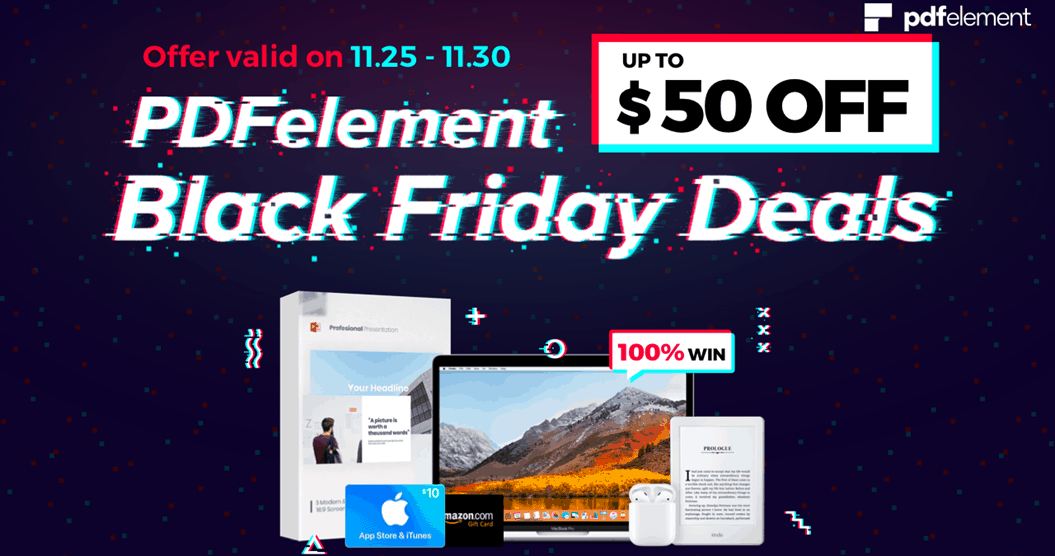
PDFelement 7 Pro es una alternativa asequible a Adobe Acrobat. E incluye muchas herramientas útiles que le permiten crear, editar, firmar y extraer fácilmente datos de los formularios.
Este artículo está patrocinado por Wondershare, el creador de PDFelement
El PDFelement 7 Pro de Wondershare es una alternativa completa a Adobe Acrobat Pro. Puede crear y editar documentos PDF, insertar y reemplazar páginas, crear formularios PDF e incluso extraer datos masivos de formularios PDF también. Y... un mucho más. En el pasado, hemos revisado qué PDFelement 7 Pro tiene que ofrecer y hoy dado que están teniendo una Black Friday Big Sale donde puede ahorrar hasta $ 50 antes de noviembre. 30, vamos a profundizar en algunos de sus formas capacidades que pueden ser extremadamente útiles en el entorno laboral.
Cómo crear un formulario PDF rellenable automáticamente
PDFelement 7 Pro le permite importar un formulario antiguo creado en Word o Excel en formularios PDF rellenables con solo un par de clics. Para comenzar, inicie PDFelement Pro y
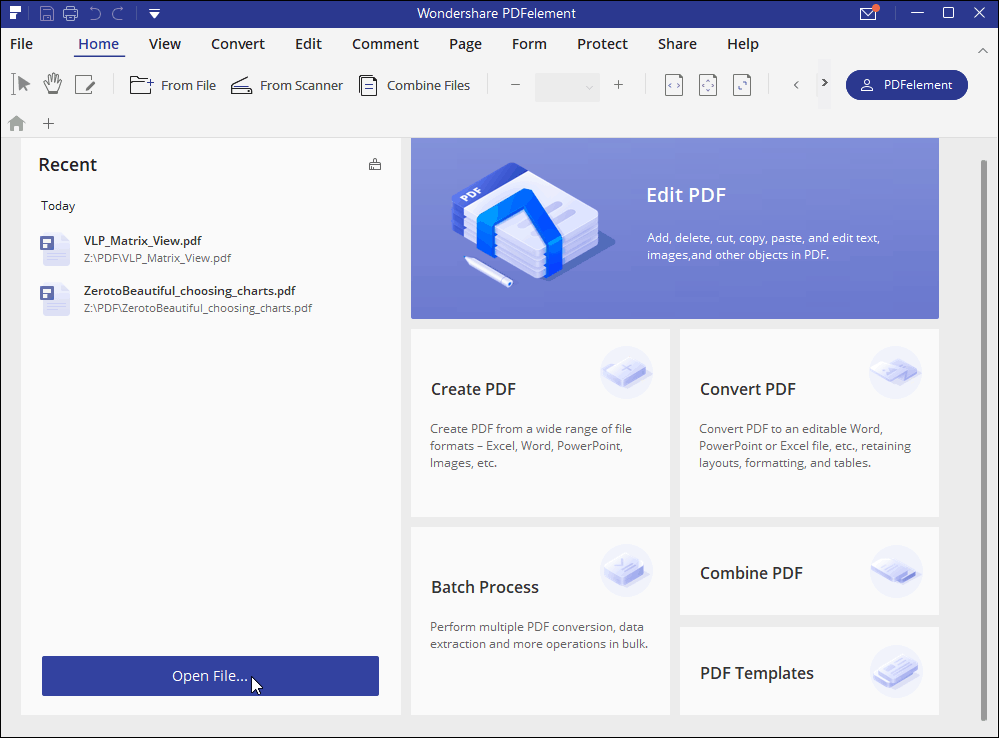
A continuación, haga clic en Formar pestaña y luego el Reconocimiento de formulario botón. Después de unos pocos segundos, PDFelement reconocerá y resaltará los campos de formulario interactivos que puede editar. Haga doble clic en cualquiera de los campos resaltados para personalizar sus propiedades. Si es necesario, desde la barra de herramientas, puede agregar campos de texto adicionales, un cuadro de firma digital y más para obtener su formulario .pdf correctamente.
Pro-Tip - asegúrese de dar a cada campo un valor descriptivo para que sus datos sean más útiles a medida que extrae los datos usando PDFelement, como se explica a continuación.
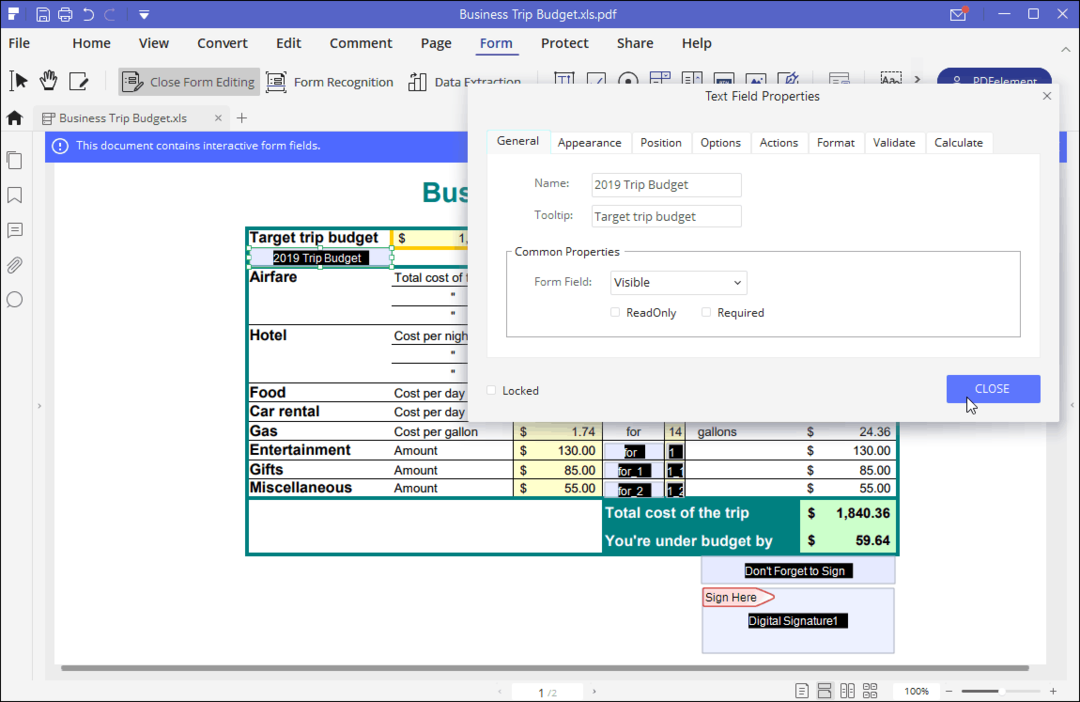
Una vez que haya terminado de agregar y editar los campos, guarde su documento y envíelo de su nuevo formulario personalizado a sus compañeros de trabajo o clientes.
Cómo extraer datos de un formulario PDF
La extracción manual de datos de formularios PDF puede llevar mucho tiempo, especialmente cuando se trata de múltiples formularios con muchos campos. Intentar copiar y pegar manualmente todos los datos puede ser casi imposible. Con PDFelement, puede extraer todos los datos valiosos de forma rápida y sencilla no solo de un formulario, sino de múltiples formularios directamente en Excel.
Ahora, en mi ejemplo a continuación, voy a ilustrar cómo extraer datos del formulario de múltiples aplicaciones de alquiler. Es un escenario del mundo real donde se han enviado cuatro formularios PDF y quiero revisarlos todos en Excel. Aunque voy a explicar las cosas usando el botón Abrir archivo, también puede hacer clic en el botón Proceso por lotes.
Comience por arrastrar y soltar o haga clic en el Abrir documento botón.
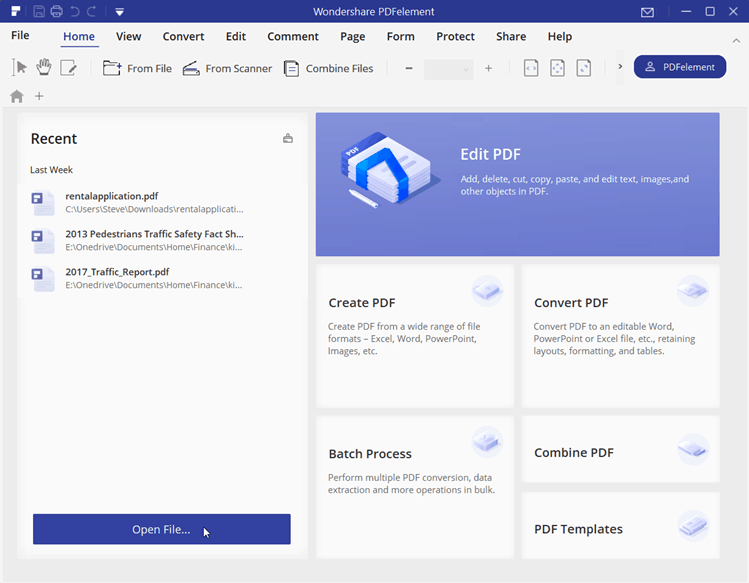
Navegue donde están almacenados sus archivos, haga clic en el PDF quieres abrir y hacer clic Abierto.
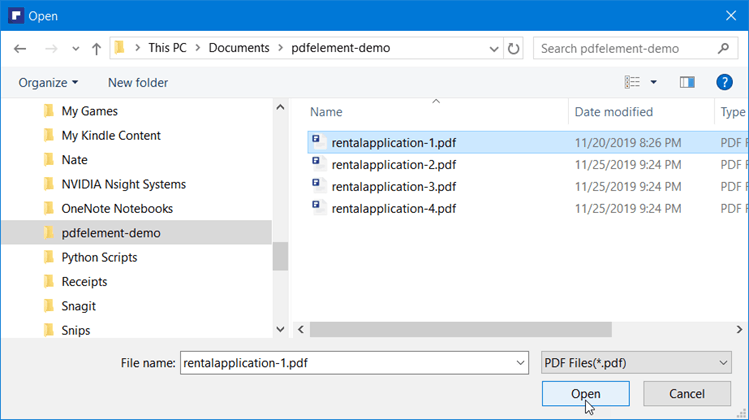
A continuación, haga clic en Forma> Extracción de datos.
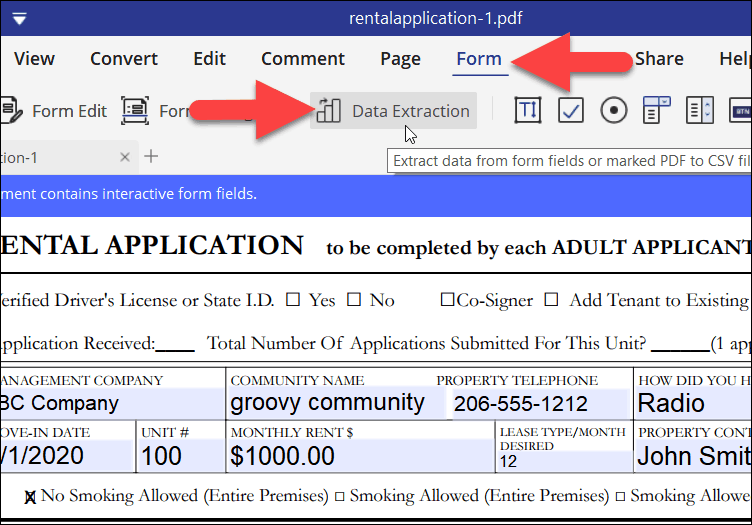
Cuando se le solicite, haga clic en Extraer datos de campos de formulario PDF.
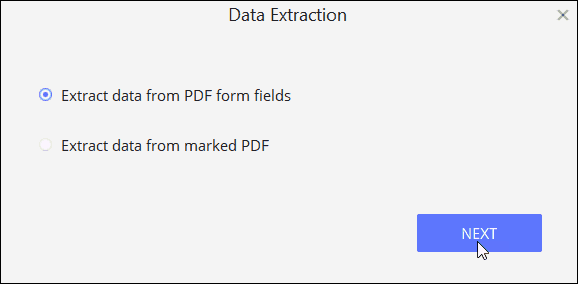
Si solo desea procesar un solo archivo PDF, haga clic en Inicio. Sin embargo, en mi ejemplo, Quiero extraer datos de formulario de múltiples Archivos PDF Entonces, haga clic + Agregar para seleccionar todos los archivos para el trabajo por lotes.
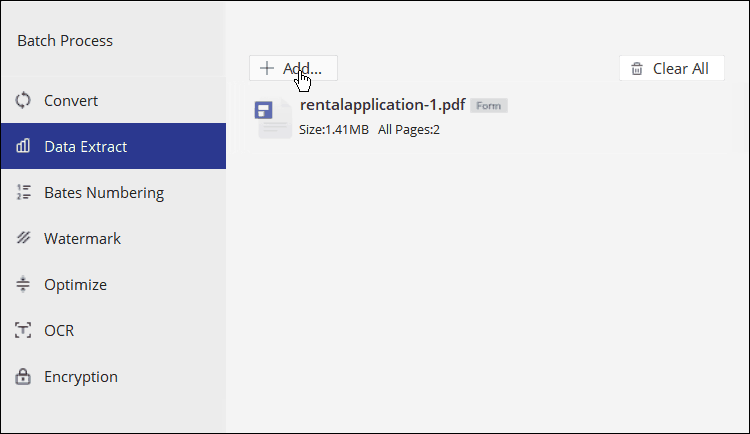
Resalte los archivos PDF que desea procesar por lotes y haga clic en Abierto.
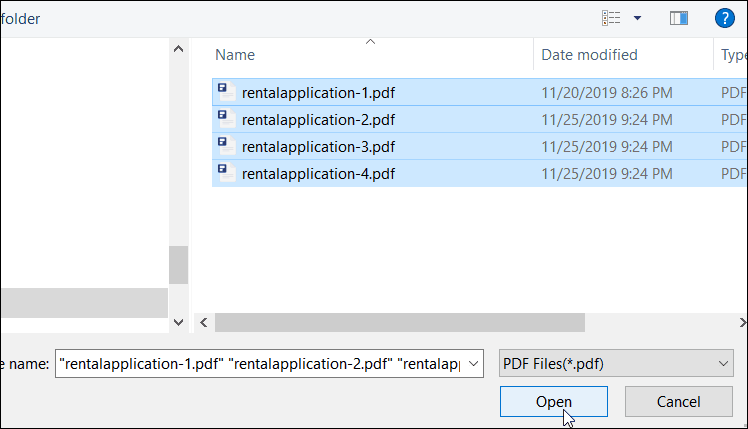
Si todo se ve bien, haga clic comienzo para comenzar a extraer los datos de los archivos.
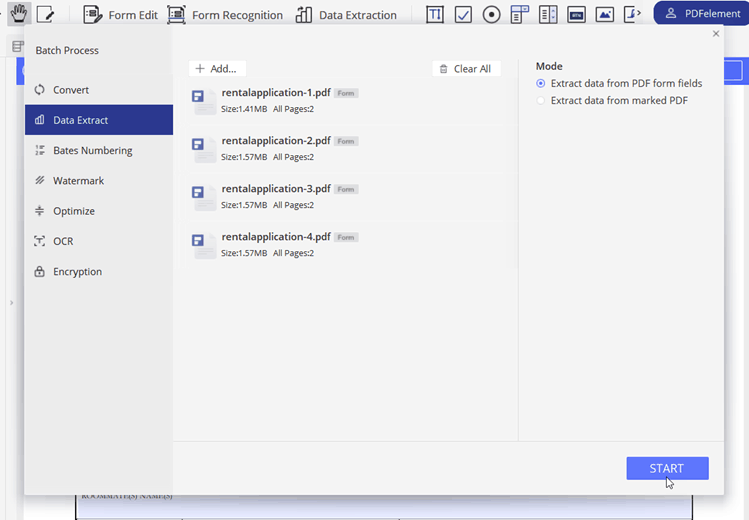
En mi ejemplo, PDFelement extrajo 140 campos de cuatro archivos PDF en 5 segundos. Fue muy impresionante.
Una vez completado, los datos en el formulario se guardarán en un archivo CSV. Haga clic en el Terminado para cerrar el proceso de extracción y abrir el archivo en Excel.
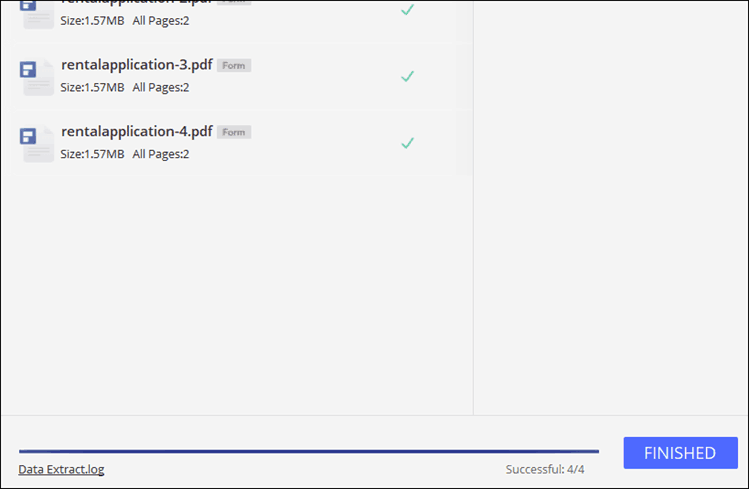
¡Eso es! Excel debería abrirse automáticamente, permitiéndole revisar todos los datos ingresados en los formularios. En mi ejemplo a continuación, cada fila contiene los datos únicos extraídos de cada aplicación de alquiler. Puede ver el nombre de archivo como referencia en la primera columna.
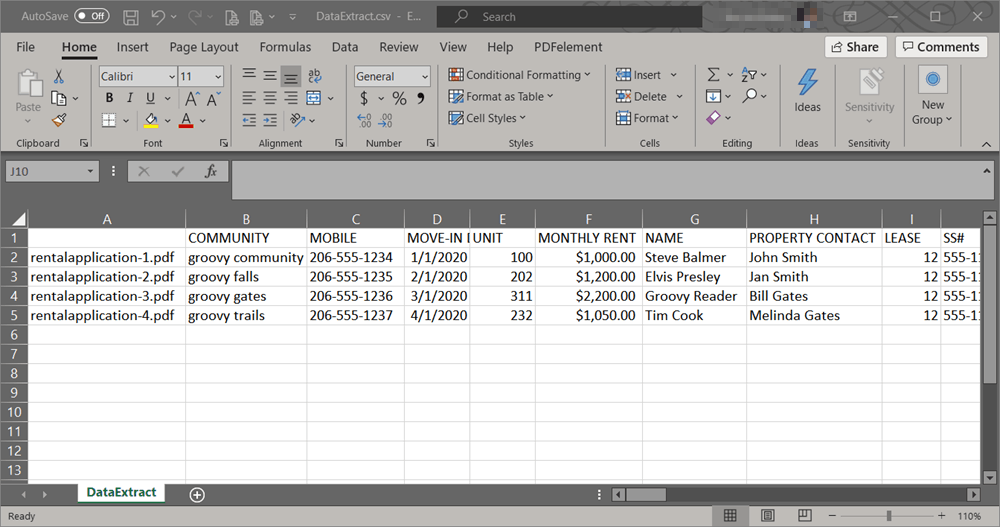
Agregar firma digital a un formulario PDF
Si bien la capacidad de enviar correos electrónicos y compartir formularios en línea es excelente, a veces se requiere una firma. Imprimir y firmar formularios manualmente todo el día es molesto. Y afortunadamente ya no tenemos que hacer eso. Ahora puede enviar su formulario y firmarlo digitalmente. Con Editor de PDF, PDFelement, puede crear formularios y agregar firmas digitales.
Pruébalo. Cuando esté creando su formulario, haga clic en el Proteger pestaña y luego el Firmar documento botón. Un nuevo diálogo preguntará dónde colocar la firma en el documento. Ingrese su contraseña y luego agregue una firma digital al archivo o cree una nueva.
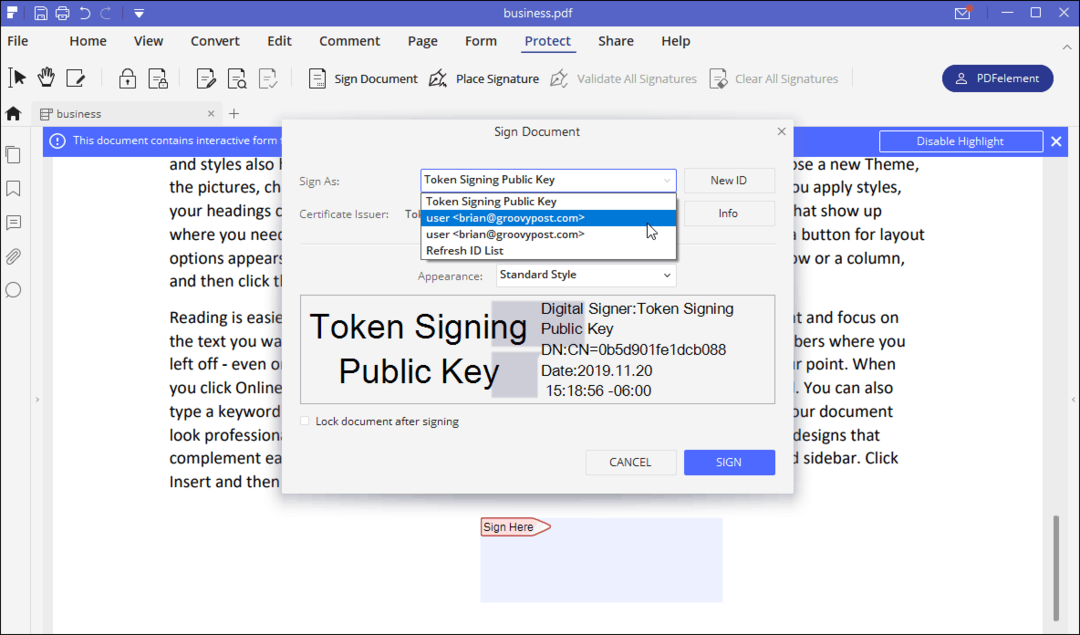
PDFelement 7 Pro está repleto de herramientas impresionantes y fáciles de usar para crear y editar formularios, agregar firmas digitales cifradas y extraer los datos que necesita. ¡Después de usarlo diariamente durante más de una semana, ahora es una de mis herramientas favoritas! Y es mucho más asequible que Adobe Pro. De hecho, por un tiempo limitado, puede obtener PDFelement Pro a la venta durante el Black Friday.



